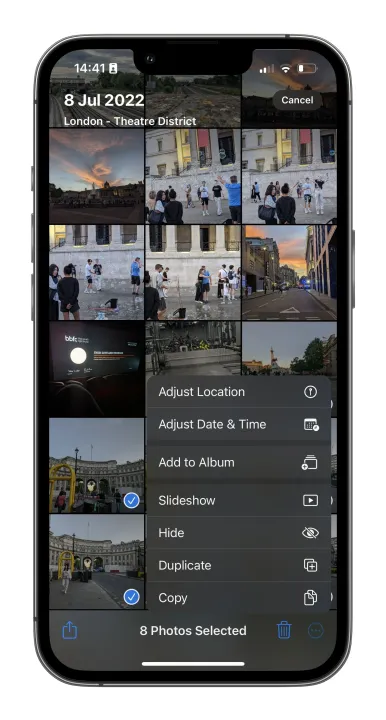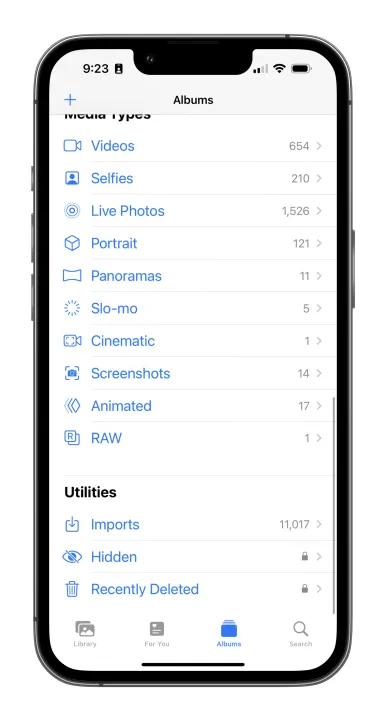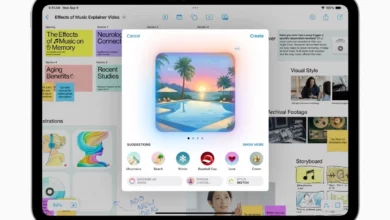روش آزاد سازی فضای اشغال شده توسط برنامه ایمیل در آیفون و آیپد
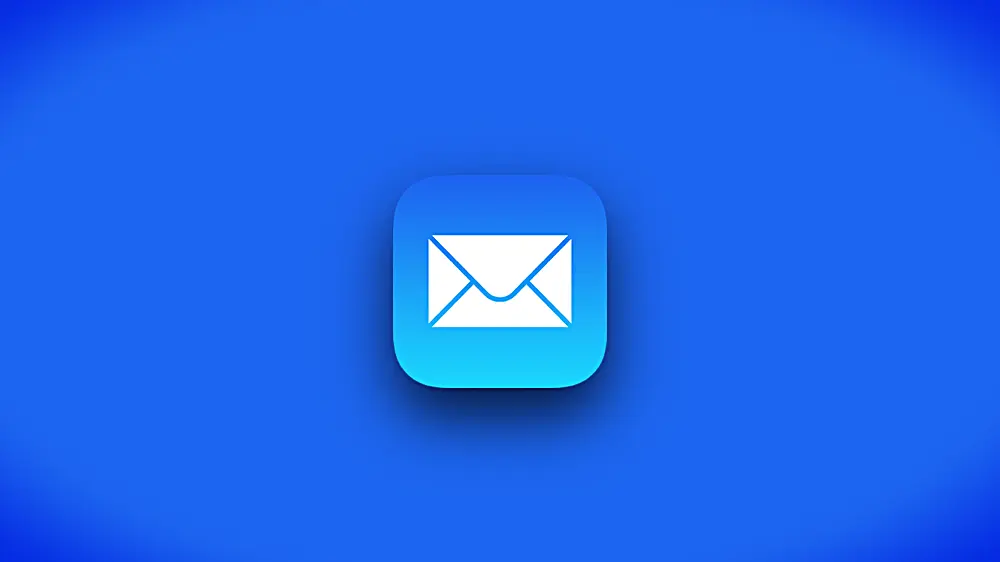
برنامه Mail اپل کنترل زیادی بر میزان فضای ذخیره سازی که استفاده می کند را ارائه نمی دهد. میخواهد ایمیلهای زیادی را دانلود و ذخیره کند تا بتوان آنها را فهرستبندی کرد و با Spotlight جستجو کرد . در iOS، برنامه Mail ممکن است گیگابایت فضای ذخیره سازی را اشغال کند زیرا می خواهد یک نسخه آفلاین کامل از ایمیل شما را ذخیره کند.
ببینید ایمیل چقدر از فضا استفاده می کند
میتوانید ببینید برنامه Mail iPhone یا iPad شما چقدر از فضا استفاده میکند به همان روشی که میبینید هر برنامه دیگری چقدر از فضا استفاده میکند . برنامه Settings را در دستگاه خود باز کنید و به General > iPhone Storage بروید.
در لیست به پایین اسکرول کنید و به دنبال برنامه Mail بگردید. این نشان می دهد که چه مقدار از فضای استفاده شده توسط “ایمیل و پیوست ها” استفاده شده است.
ایمیل ها را به صورت دستی حذف کنید
اگر به خصوص احساس مازوخیسم دارید، می توانید این کار را به روش قدیمی انجام دهید. فقط برنامه Mail را باز کنید و شروع به حذف ایمیلها کنید، بهویژه ایمیلهای دارای پیوست. ایمیل ها را انتخاب کنید، روی “انتقال” ضربه بزنید و آنها را به سطل زباله منتقل کنید. حتما سطل زباله را بعد از آن خالی کنید.
برای یافتن ایمیل با پیوستها، به صندوق پستی خود بروید، سپس روی دکمه سه خط در گوشه سمت چپ پایین ضربه بزنید و سپس روی «Filter By» در پایین و وسط صفحه ضربه بزنید.
احتمالاً نمی خواهید این کار را انجام دهید! اگر از IMAP برای ایمیل خود استفاده کنید ، هر ایمیلی که از تلفن خود حذف کنید، از سرور حذف خواهد شد . حتی اگر این مشکلی نبود، این کار زمان زیادی می برد. همچنین هیچ راهی برای حذف پیوست از یک ایمیل وجود ندارد – فقط باید کل ایمیل را حذف کنید.
حساب را حذف و دوباره اضافه کنید
راه حل بهتری هم هست میتوانید برنامه ایمیل آیفون یا آیپد خود را مجبور کنید از ابتدا شروع کند و با حذف حسابهای ایمیل فعلیتان و اضافه کردن مجدد آنها، همه آن کپیهای آفلاین ایمیلها را دور بریزید.
با فرض اینکه از IMAP یا Exchange برای ایمیل های خود استفاده می کنید، اگر این کار را انجام دهید در واقع هیچ ایمیلی را از دست نخواهید داد. آنها همچنان در سرور ارائه دهنده ایمیل شما ذخیره می شوند و می توانید با ورود از وب به آنها دسترسی داشته باشید.
با این حال، اگر از پروتکل POP3 قدیمی استفاده میکنید، آن ایمیلها ممکن است فقط در دستگاه شما ذخیره شوند. اگر چه چیز دیگری نمی دانید، احتمالاً از IMAP یا Exchange استفاده می کنید.
برای انجام این کار، برنامه تنظیمات را باز کنید، روی ضربه بزنید، سپس به Mail > Accounts بروید و حساب ایمیلی را که می خواهید از لیست حذف کنید انتخاب کنید. پس از انتخاب حساب، روی “حذف حساب” در پایین کلیک کنید.
در مرحله بعد، آیفون یا آیپد خود را خاموش کنید و برای اطمینان از پاک شدن کامل حافظه نهان آفلاین، آن را پشتیبان گیری کنید. برنامه Mail را باز کنید و از شما خواسته می شود که جزئیات حساب ایمیل خود را دوباره ارائه دهید.
آیفون شما دوباره شروع به دانلود ایمیلها میکند، اما با این کار میتوانید ایمیلهای ذخیره شده قدیمی و پیوستهای فایل را پاک کنید.
تعداد ایمیل هایی که سرویس شما به ایمیل ارائه می کند را محدود کنید
نکات بالا ممکن است برای کاهش فضایی که برنامه Mail در طولانی مدت استفاده می کند، به اندازه کافی خوب نباشد. خوشبختانه، ممکن است راهی وجود داشته باشد که بتوانید برنامه Mail را از دانلود تمام ایمیلهای موجود در حساب ایمیل خود جلوگیری کنید. متأسفانه، هیچ گزینه ای در خود برنامه Mail برای این کار وجود ندارد.
سرویس ایمیل شما ممکن است گزینه ای را ارائه دهد که به شما امکان می دهد تعداد ایمیل هایی را که برای مشتریان IMAP مانند برنامه Mail ارائه می دهد محدود کنید. به عنوان مثال، اگر از Gmail استفاده می کنید، می توانید وارد gmail.com شوید، صفحه تنظیمات را باز کنید، روی “Forwarding and POP/IMAP” کلیک کنید و گزینه “Limit IMAP folders to not more than this many messages” را فعال کنید.
آن را روی “1000” تنظیم کنید و برنامه Mail نمی تواند بیش از 1000 پیام را از هر پوشه ای که می بیند بارگیری کند. سایر سرویسهای ایمیل ممکن است گزینههای مشابهی داشته باشند—برای مشاهده، صفحات تنظیمات آنها را در وب مرور کنید.
برای پاک کردن کش دانلود خود، باید پس از تغییر این تنظیمات، حساب ایمیل را از آیفون خود حذف کرده و دوباره اضافه کنید.
از برنامه ایمیل دیگری به جای ایمیل استفاده کنید
متأسفانه، رام کردن برنامه Mail ممکن است دشوار باشد. ممکن است در نهایت پس از حذف و اضافه کردن مجدد حساب ها، دوباره فضای زیادی را اشغال کند. همه سرویسهای ایمیل به شما اجازه نمیدهند تعداد ایمیلهایی را که سرویس ایمیل شما نشان میدهد به برنامه Mail محدود کنید.
اپل هیچ گزینه ای برای کنترل میزان فضای ذخیره سازی که برنامه Mail استفاده می کند ارائه نکرده است. با این حال، همیشه می توانید از برنامه ایمیل دیگری استفاده کنید. برای مثال، اگر از جیمیل استفاده می کنید، برنامه جیمیل گوگل را از اپ استور نصب کنید.
برای مثال، اگر از Outlook.com مایکروسافت استفاده می کنید، به جای آن برنامه Outlook را برای iOS دانلود کنید. این برنامهها معمولاً سعی نمیکنند بسیاری از ایمیلها را به صورت آفلاین ذخیره کنند، بنابراین از فضای ذخیرهسازی بسیار کمتری استفاده میکنند.
پس از راهاندازی برنامه ایمیل جدید، میتوانید با استفاده از دستورالعملهای بالا، حسابهای ایمیل خود را از برنامه Mail داخلی حذف کنید، و ایمیلها را دانلود نمیکند یا اصلاً از فضایی استفاده نمیکند.
اگر میخواهید همگامسازی تقویمها و مخاطبین را با یک حساب ادامه دهید، اما از آن در برنامه Mail استفاده نکنید، به تنظیمات > ایمیل > حسابها بروید، روی نام یک حساب ضربه بزنید و نوار لغزنده «Mail» را برای آن حساب غیرفعال کنید. هنوز دفترچه آدرس و تقویم خود را خواهید داشت، اما ایمیل فضایی را اشغال نخواهد کرد.
کل برنامه ایمیل را حذف کنید
اگر میخواهید از شر همه دادههای برنامه Mail خلاص شوید، همیشه گزینه هستهای دارید: همه چیز را حذف کنید. در صورت تمایل، همیشه میتوانید برنامه Mail را از اپ استور مجدداً نصب کنید ، و حذف برنامه هیچ ایمیلی را از سرور ایمیل حذف نمیکند.
تنها کاری که برای دسترسی مجدد به آنها نیاز دارید این است که برنامه را دوباره دانلود کنید و وارد شوید یا از طریق مرورگر خود به ایمیل خود دسترسی پیدا کنید.
برای حذف کامل برنامه Mail، به Settings > General > iPhone Storage > Mail بروید، سپس روی دکمه «Delete App» ضربه بزنید.